Introdução:
Zoom é um aplicativo de chat de vídeo muito popular. Tornou-se ainda mais útil e famoso nos dias da pandemia COVID-19, em que todas as comunicações eram virtualizadas, uma vez que as interações físicas eram estritamente proibidas. Este aplicativo vem com alguns dos recursos mais incríveis, que é o único motivo de sua popularidade entre o público em geral. Olhando para o título deste artigo, você pode pensar que a interface deste aplicativo já é bastante atraente. Então, qual é a necessidade de mudar seu fundo?
Então, primeiro vamos tentar esclarecer esse equívoco de que o que mudar o plano de fundo no Zoom realmente significa. Sabemos que sempre que estamos em uma videochamada com alguém, nosso fundo real é exibido na tela e também compartilhado com as outras partes que se comunicam. No entanto, também percebemos que quando um vídeo real está sendo transmitido pela rede, ele consome muita largura de banda. Isso acontece por causa dos frames que mudam a cada segundo. Portanto, deve haver alguma maneira de otimizar o uso da largura de banda.
Que tal se durante uma videochamada, apenas você mesmo está sendo exibido, enquanto seu plano de fundo permanece imóvel? Bem, você pode atingir esse objetivo alterando o plano de fundo no Zoom. Fazer isso irá essencialmente definir um fundo virtual estático que será usado durante as chamadas de vídeo e, portanto, sua largura de banda será definitivamente conservada. Portanto, hoje estaremos falando sobre o método de mudança de fundo no Zoom no Ubuntu 20.04. No entanto, seguindo o mesmo procedimento, você pode até atingir esse objetivo em qualquer outra distribuição Linux também.
Pré-requisitos:
Você precisa ter o aplicativo Zoom instalado em seu Ubuntu 20.04 sistema. No entanto, se você não tiver, poderá instalá-lo facilmente seguindo nosso tutorial sobre Instalação do Zoom no Ubuntu 20.04.
Método de alteração do plano de fundo com zoom no Ubuntu 20.04:
Para alterar o fundo no Zoom no Ubuntu 20.04, precisamos realizar todas as etapas listadas abaixo:
Etapa 1: Procure o aplicativo Zoom no Ubuntu 20.04:
Se o aplicativo Zoom estiver instalado em seu Ubuntu 20.04 sistema, então você pode acessá-lo simplesmente procurando por ele no menu Atividades. O resultado da pesquisa de zoom é destacado na imagem a seguir. Você precisa clicar no ícone destacado para iniciar o aplicativo Zoom no Ubuntu 20.04.
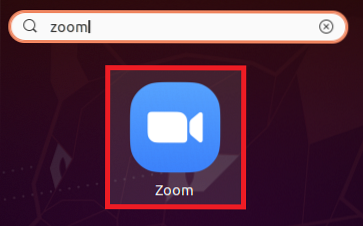
Etapa 2: Faça login em sua conta do Zoom:
Agora você precisa fazer login em sua conta do Zoom para poder alterar facilmente o plano de fundo. Para isso, você precisa clicar na opção Sign In localizada na landing page do aplicativo Zoom.
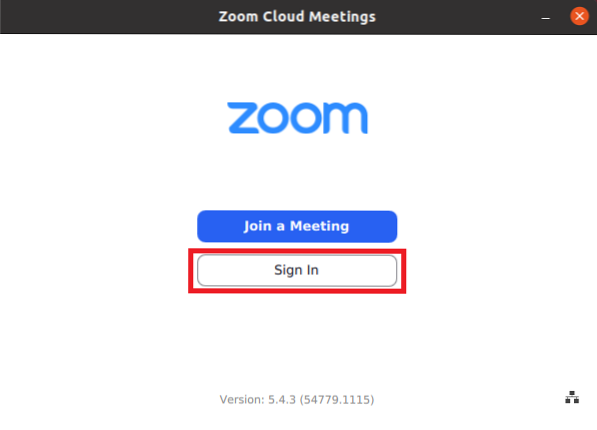
Após clicar nesta opção, você deverá fornecer suas credenciais de login e clicar no botão Sign In conforme destacado na imagem mostrada abaixo:
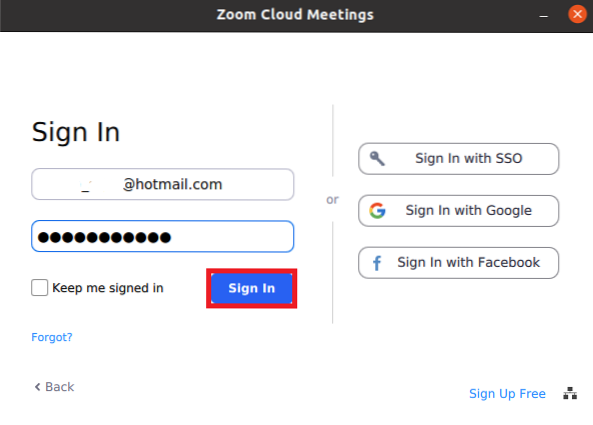
Etapa 3: Acesse as configurações do aplicativo de zoom:
Depois de obter acesso à sua conta do Zoom, você precisa clicar no ícone Configurações para acessar suas configurações, conforme destacado na imagem a seguir:
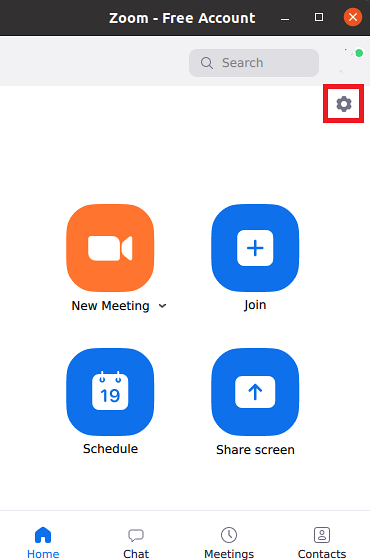
Etapa 4: Vá para as configurações de fundo e filtros:
Na janela Configurações de zoom, você precisa clicar na guia Plano de fundo e filtros para alterar o plano de fundo do aplicativo Zoom.
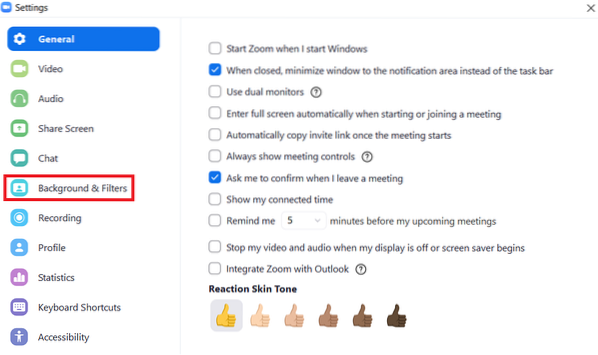
Etapa 5: Baixe o Fundo Desejado:
Na guia de configurações de fundo e filtros, você poderá ver seu vídeo ao vivo atual em um pequeno painel. Você basicamente deseja alterar o plano de fundo do seu vídeo ao vivo. Então, para fazer isso, você deve selecionar um fundo listado na seção Fundos virtuais clicando nele conforme destacado na imagem mostrada abaixo:
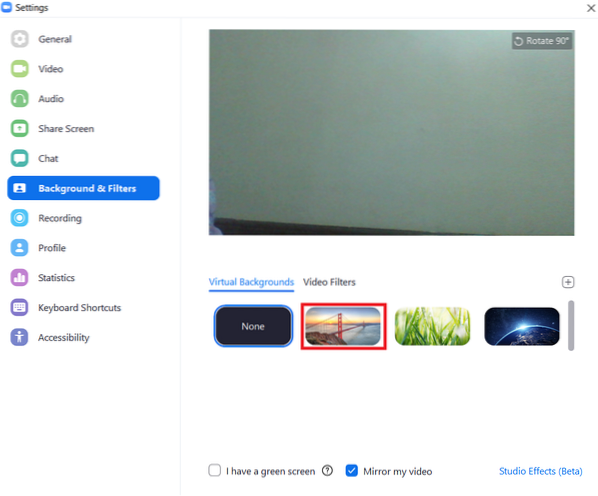
Assim que você selecionar um fundo virtual desejado, uma caixa de diálogo aparecerá na tela, da qual você terá que clicar no botão Download para iniciar o download do fundo selecionado.
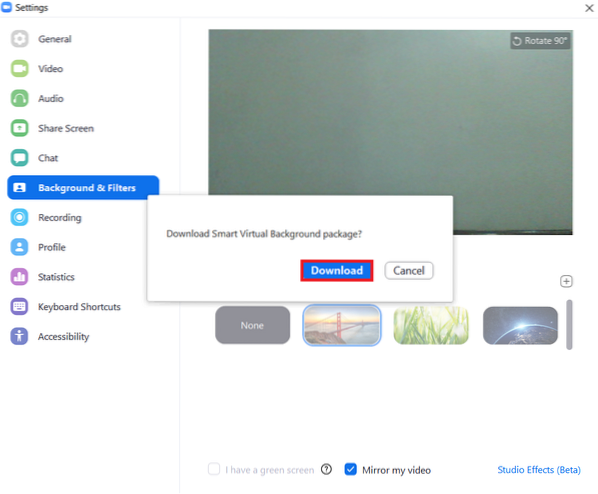
A barra de progresso do download do nosso plano de fundo selecionado é mostrada na imagem a seguir:
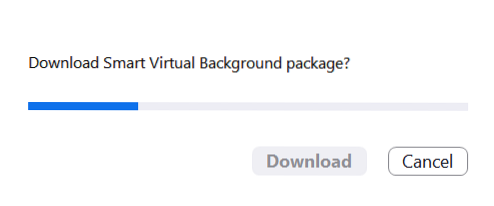
Etapa # 6: Verifique se o plano de fundo em zoom foi alterado ou não:
Para verificar se o fundo no Zoom foi alterado ou não, você simplesmente tem que esperar até que o download do fundo selecionado seja concluído. Assim que fizer isso, você poderá ver o plano de fundo selecionado em seu painel de vídeo ao vivo em vez de seu plano de fundo real, conforme mostrado na imagem abaixo:
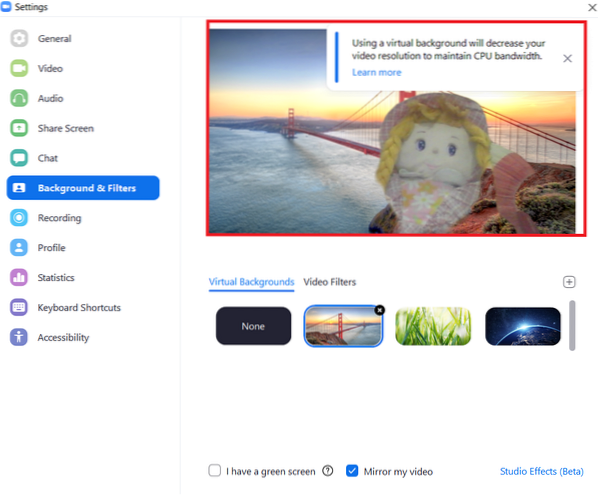
Conclusão:
Seguindo o procedimento descrito neste artigo, é possível alterar facilmente o plano de fundo do aplicativo Zoom sempre que desejar. Desta forma, você pode garantir a utilização eficiente da largura de banda.
 Phenquestions
Phenquestions


